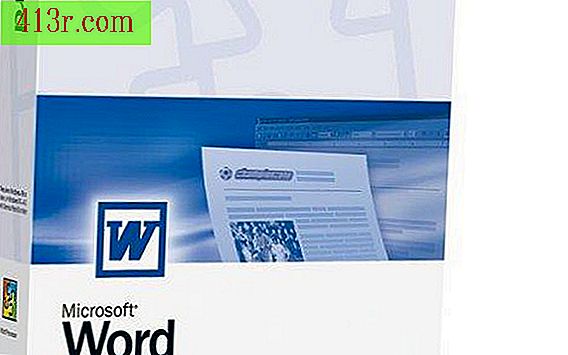Come eliminare programmi nell'utente root su Mac

Passaggio 1
Seleziona "Finder" dalla tua porta. Sarà alla fine a sinistra del porto e sembrerà una faccia.
Passaggio 2
Seleziona la cartella "Applicazioni". Seleziona l'applicazione che desideri eliminare e fai clic su di essa una volta.
Passaggio 3
Premi "Comando + Elimina". Questo invierà l'applicazione al cestino.
Passaggio 4
Uscire dalla cartella "Applicazioni" e selezionare la cartella "Libreria" e quindi la cartella "Supporto applicazione".
Passaggio 5
Trova la cartella denominata in base all'applicazione che hai appena rimosso. Questa cartella conterrà le preferenze e altri file relativi al programma. Seleziona la cartella e premi "Command + Delete" per eliminare il file.
Passaggio 6
Esci dalla cartella "Application Support" e scorri verso il basso per trovare la cartella "Preferences".
Passaggio 7
Trova il file delle preferenze associato all'applicazione che hai eliminato nella cartella "Preferenze". Sarà chiamato qualcosa come "com.apple.iTunes.plist". Il nome del file inizierà sempre con "com", seguito dallo sviluppatore dell'applicazione e quindi dal nome dell'applicazione, che termina con "plist". Seleziona il file e premi "Command + Delete" per eliminare il file.
Passaggio 8
Svuotare il cestino per completare il processo.